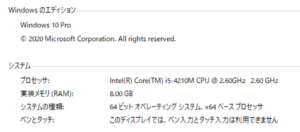Kali Linux 2021.1でFake-Mailerを使用し、匿名で電子メールを送信する
スポンサーリンク
Kali Linux 2021.1でFake-Mailerを使用し、匿名で電子メールを送信してみます。
Fake-Mailer(https://github.com/htr-tech/fake-mailer)は、匿名で電子メールを送信することができるスクリプトです。
なお、サイバーセキュリティ対策や情報セキュリティ教育が目的でツールを利用しますので、悪用・違法行為が目的はございません。ツールを利用することで発生したトラブルや損失、損害(ウイルス感染など)に対して、一切責任を負いません。
■PC環境
Windows 10 Pro
VirtualBox6.1
Kali Linux 2021.1(Debian (64-bit),Python 3.9.2)
■Kali Linuxを起動する
クリックすると、Kali Linuxが起動します。起動後、ログイン画面が表示されますのでユーザIDとパスワードを入力し「Log in」ボタンをクリックします。
クリックすると、Kali Linuxにログインすることができました。
ログイン後、上部メニューになる「ターミナルエミュレーター」をクリックし、ターミナルを起動します。
$sudo su
起動後、上記のコマンドを入力し、Enterキーを押します。スーパーユーザ(root)権限に切り替えます。
■Fake-Mailerのダウンロードとインストール
#git clone https://github.com/htr-tech/fake-mailer
切り替えた後に、上記のコマンドを入力し、Enterキーを押します。リポジトリをクローンします。
Cloning into 'fake-mailer' ... remote: Enumerating objects: 24, done. remote: Counting objects: 100% (24/24), done. remote: Compressing objects: 100% (20/20), done. remote: Total 24 (delta 5), reused 10 (delta 2), pack-reused O Receiving objects: 100% (24/24), 76.33 KiB 1.47 MiB/s, done. Resolving deltas: 100% (5/5), done.
#cd fake-mailer
クローン後、上記のコマンドを入力し、Enterキーを押します。「fake-mailer」ディレクトリに移動します。
■Fake-Mailerの起動
#python2 mailer.py
移動後、上記のコマンドを入力し、Enterキーを押します。Fake-Mailerを起動します。
Enterキーを押すと、Fake-Mailerと表示され、起動します。
■匿名で電子メールを送信する
Send Mail To:
起動後、匿名で電子メールを送信してみます。「Send Mail To:(メールの送信先:)」と表示されていますので、送信するメールアドレスを入力します。今回は、当運営者のメールアドレスを利用します。入力後、Enterキーを押します。
Enterキーを押すと、「Input Mail Subject:(入力メールの件名:)」と表示されていますので、メールのタイトルを入力し、Enterキーを押します。
Enterキーを押すと、「Input Mail Content:(入力メールの内容:)」を表示されていますので、メールの本文を入力します。入力後、Enterキーを押します。
Enterキーを押すと、「Mail Successfully Sent !!(メールが正常に送信されました。)」と表示されていますので、これで送信は完了となります。「Process can take some time !!(プロセスには時間がかかることがあります。)」と表示されていますので、送信完了には時間がかかる場合があります。
送信後、メールが届いているかの確認を行いましたが、Gmailにはメールは届いていませんでした。時間がかかるということでしたが、どの程度の時間なのか不明。20分程度待ちましたが、メールは届かず。
新しい情報があれば追記します。